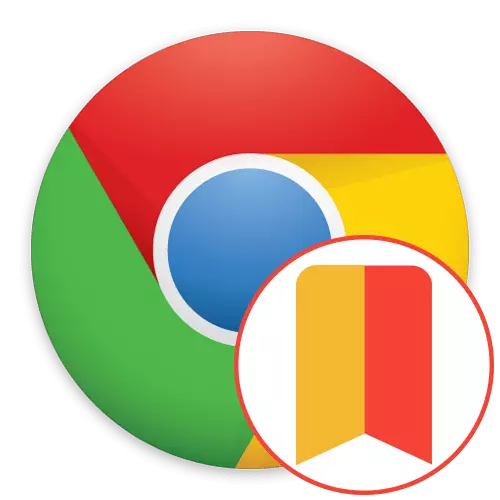
بشكل افتراضي، يحتوي Google Chrome على إشارات مرئية تسمح لك بالذهاب بسرعة إلى مواقع مختلفة. ومع ذلك، لا يوحي جميع المستخدمين بتنفيذهم ويظهر الرغبة لاستبدال هذا الجزء من الواجهة لشيء آخر. في مثل هذه الحالات، اقترح ياندكس استخدام توسعها المسمى الإشارات المرئية. تم إنشاؤها خصيصا لاستبدال البلاط المعياري والرموز إلى لوحات قابلة للتخصيص ومريحة. الأمر يتعلق بتثبيت واستخدام هذا التوسع في Chrome سيتم مناقشته أدناه.
نستخدم المرجعية المرئية التمديد من ياندكس في جوجل كروم
نحاول تنفيذ مواد مماثلة في شكل إرشادات خطوة بخطوة بحيث يمكن للمستخدم بسهولة واستكشاف كل فارق من التفاعل بسرعة مع الإضافة وفهم ما إذا كان يستحق تثبيته واستخدامه على أساس دائم. لن تكون المرجعية البصرية من ياندكس استثناء، ثم سوف تلاحظ نفس الهيكل بالضبط، والمرحلة الأولى منها هي إجراء تثبيت التطبيق.الخطوة 1: التثبيت
لا يختلف إجراء التثبيت عمليا عن المعيار - تحدث جميع الإجراءات في متجر المتجر الرسمي عبر الإنترنت. ومع ذلك، قد تواجه مستخدمي المبتدئين الذين لم يأتوا أبدا هذه المهمة صعوبات، لذلك كنا قد كتبنا التعليمات التالية خصيصا لهم.
قم بتنزيل الإشارات المرئية من Yandex من Google Webstore
- استفد من الرابط أعلاه للانتقال إلى صفحة إعدادات الوظيفة الإضافية. أنت مهتم بك زر "تثبيت".
- عند عرض إشعار الأذونات المطلوبة، قم بتأكيد نواياك في التثبيت.
- إذا كان ذلك بعد ذلك، كان هناك أيقونة جديدة من الإشارات المرئية البصرية، فهذا يعني أن العملية كانت ناجحة.

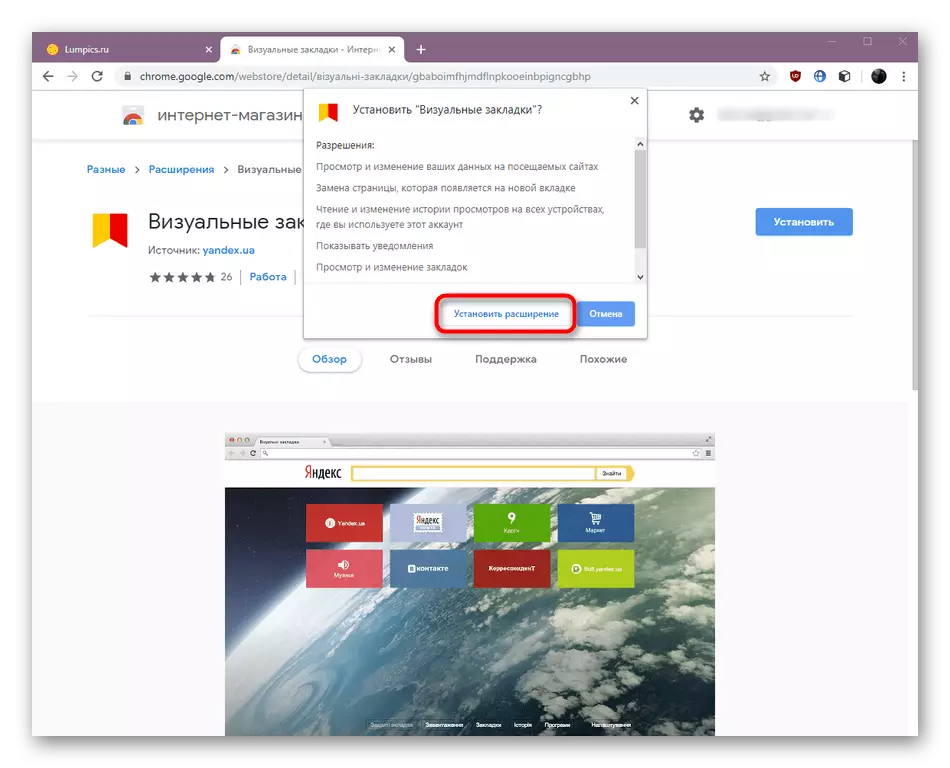
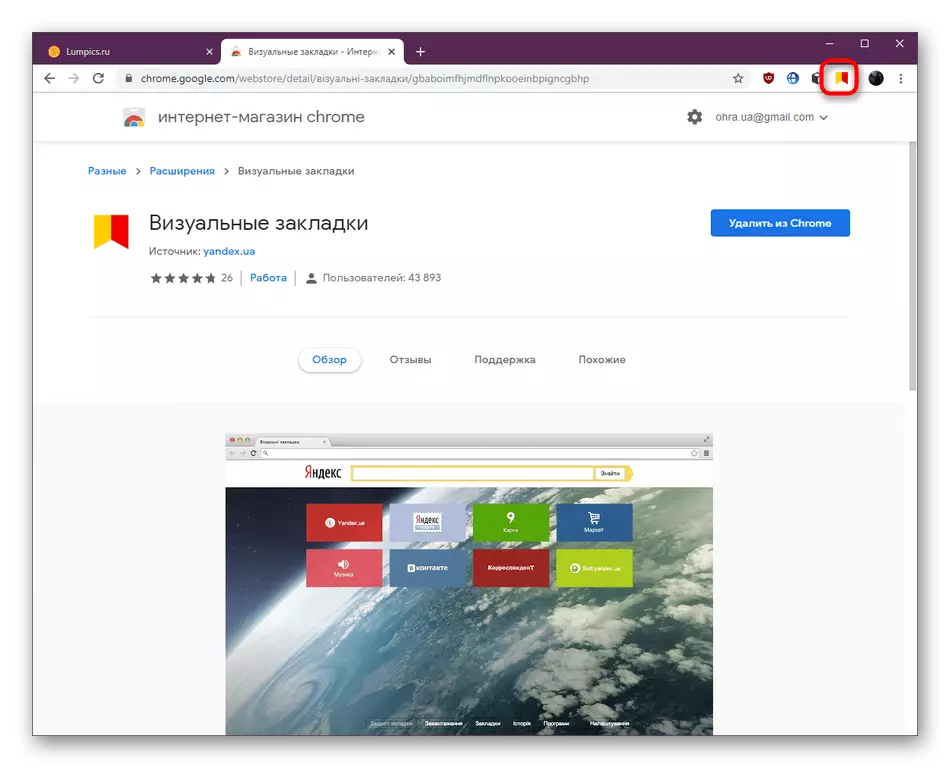
في معظم الحالات، يمر كل شيء دون أي مشاكل، ولكن يمكن أن تثير الأخطاء الداخلية للمتصفح أو فشل النظام مشاكل في تثبيت ملحقات أنواع مختلفة. عندما يحدث هذا الوضع حقا، استفد من التوصيات المقدمة في مقال آخر على موقعنا.
اقرأ المزيد: ما يجب القيام به إذا لم يتم تثبيت الامتدادات في Google Chrome
الخطوة 2: تنفيذ الإجراءات الرئيسية
إذا كنت مهتما في العلامات البصرية، كنت تعرف مسبقا أنه عند فتح علامة تبويب جديدة، مجموعة من يظهر البلاط، والضغط الذي يثير الانتقال إلى مواقع ما قبل حفظها. ومع ذلك، هناك ميزات أخرى لهذا التطبيق، والتي تحتاج أيضا إلى النظر فيها.
- أولا، تولي اهتماما لحقيقة أن الإشارات البصرية تظهر ليس فقط عند فتح علامة تبويب جديدة عن طريق الضغط على زر في شكل زائد، يمكنك ان ترى لهم والنقر على إضافة على رمز للظهور في الشريط العلوي للمتصفح.
- تحت البلاط وهناك أربعة أزرار المسؤولة عن التحولات إلى القائمة في صلب المتصفح.
- عند النقر على واحدة من النقوش، علامة تبويب جديدة مع المعلومات المناظرة هو يفتح تلقائيا.
- مصدر أسفل علامة تبويب جديدة لتعريف نفسك مع توصيات شخصية من الخدمة Yandex.Dzen ل. عادة، يتم عرض أحدث الأخبار والمعلومات. بالإضافة إلى ذلك، هناك الوصول إلى محرك بحث الشركة الشركة.
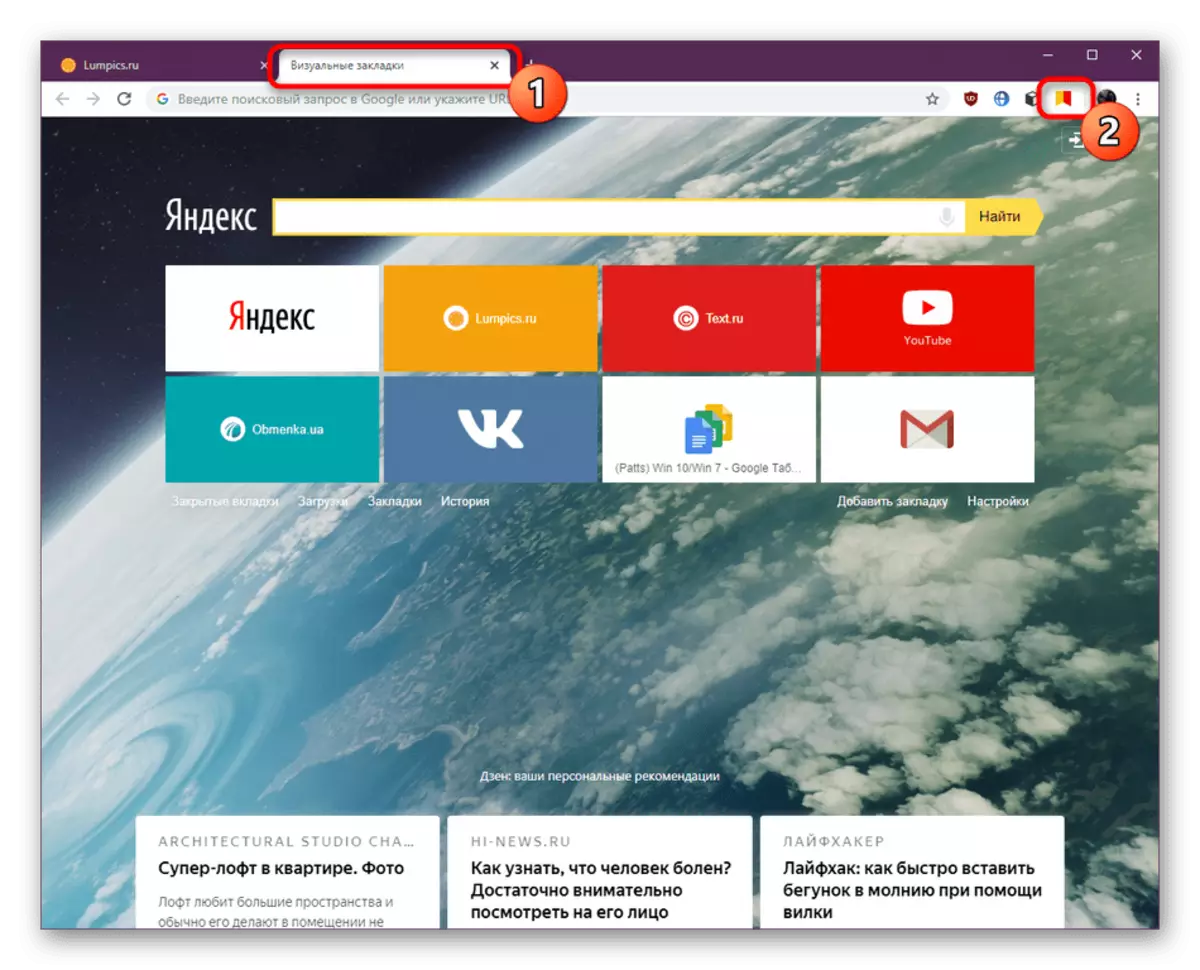
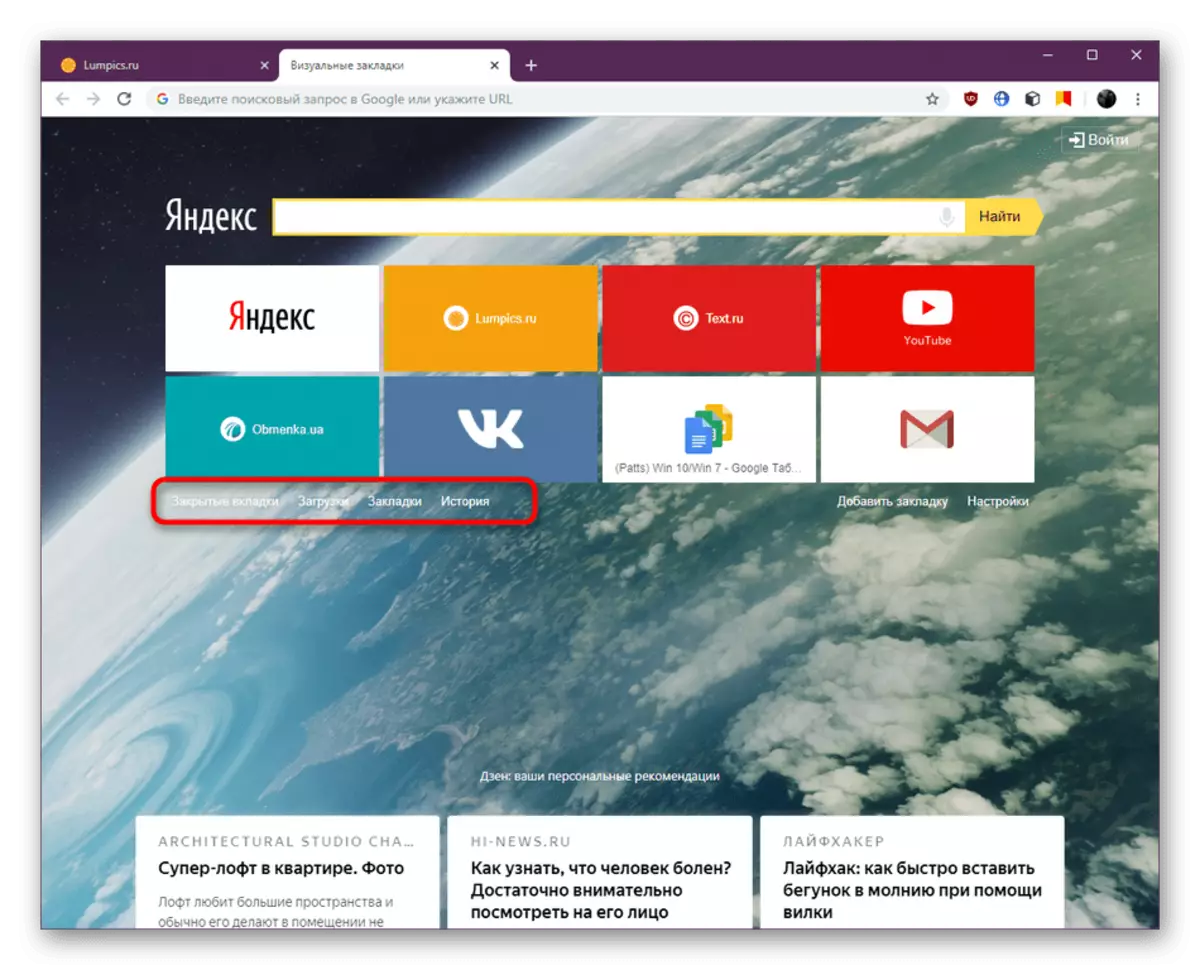
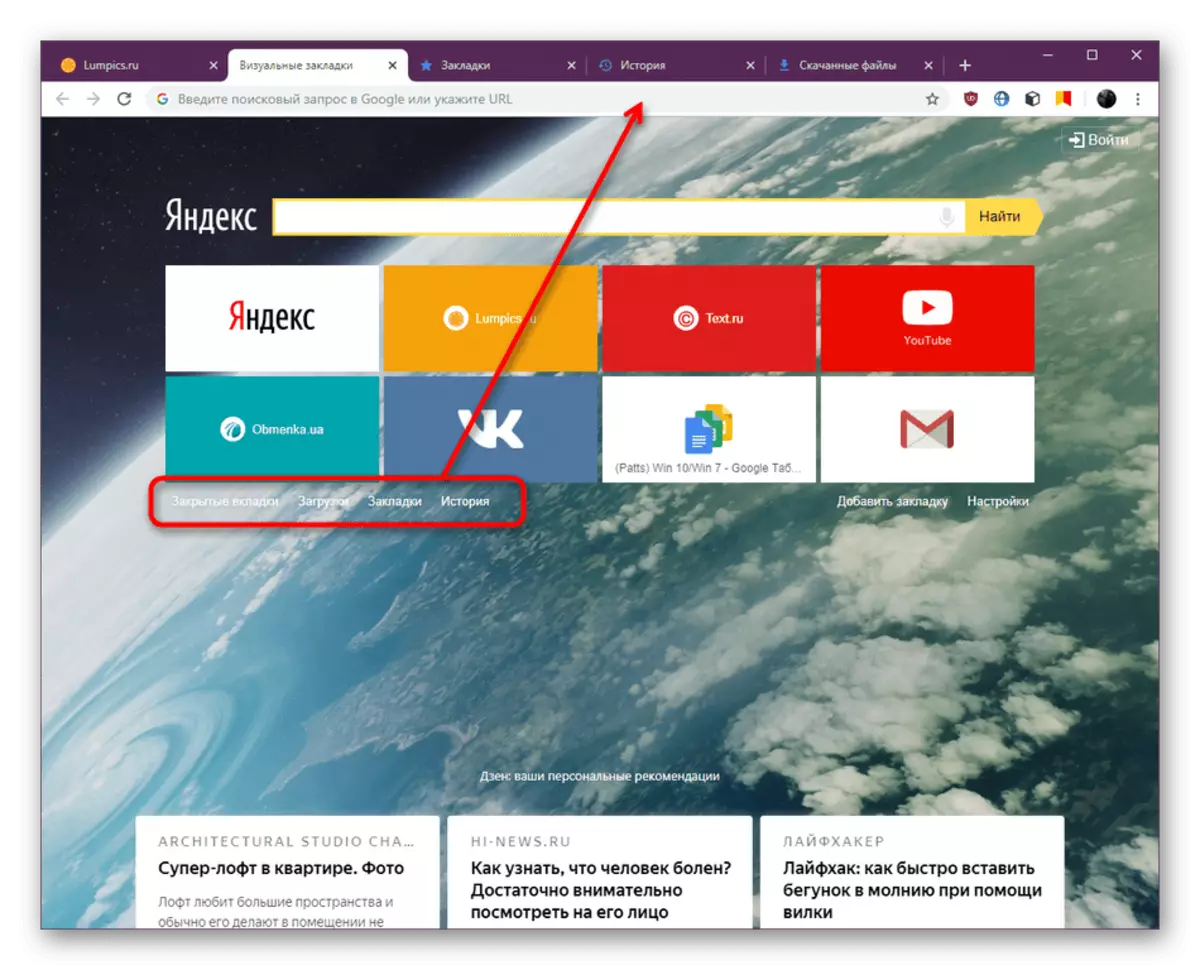
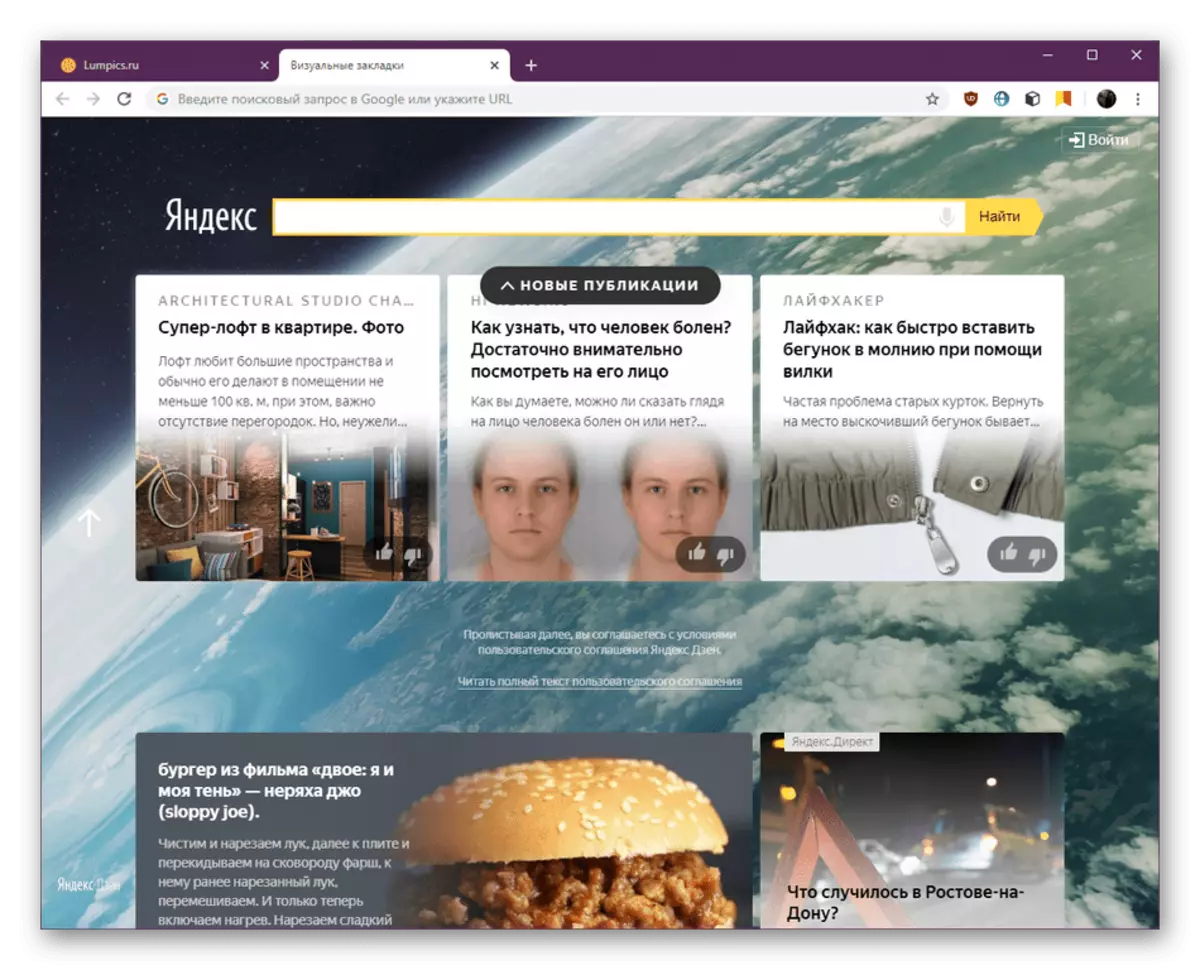
بطبيعة الحال، فإن الإجراءات الرئيسية التي ينفذها المستخدمون مع هذا التوسع، بطريقة أو بأخرى ترتبط إلى العلامات، لذلك سوف تركز الخطوات التالية على التفاعل مع هذه العناصر.
الخطوة 3: إضافة علامة جديدة
مباشرة بعد تثبيت الملحق، سيتم تثبيت المواقع في كثير من الأحيان زار أو المواقع ذات العلامات التجارية من ياندكس كعلامات البصرية. لم يتم تحديد البلاط اللازمة دائما، لذلك تحتاج إلى إضافة وصلات أخرى أو أكثر لانتقال سريع، والتي تنفذ مثل هذا:
- فتح صفحة مع العناوين وتحت المستطيلات فوق نقش "إضافة إشارة مرجعية".
- يمكنك اختيار أحد الخيارات الشعبية، وتتحرك على القائمة المتاحة.
- الانتقال إلى علامة التبويب "زار مؤخرا" لتحديد إشارة مرجعية من هذا الموضوع.
- إذا كان أي من الدعاوى الخيارات السابقة لك، أدخل اسم الصفحة يدويا، ومن ثم تحديده من القائمة التي تظهر.
- سيتم إضافة المرجعية على الفور. يتم تنفيذ حركته أو التحرير وفقا لتقديرها.
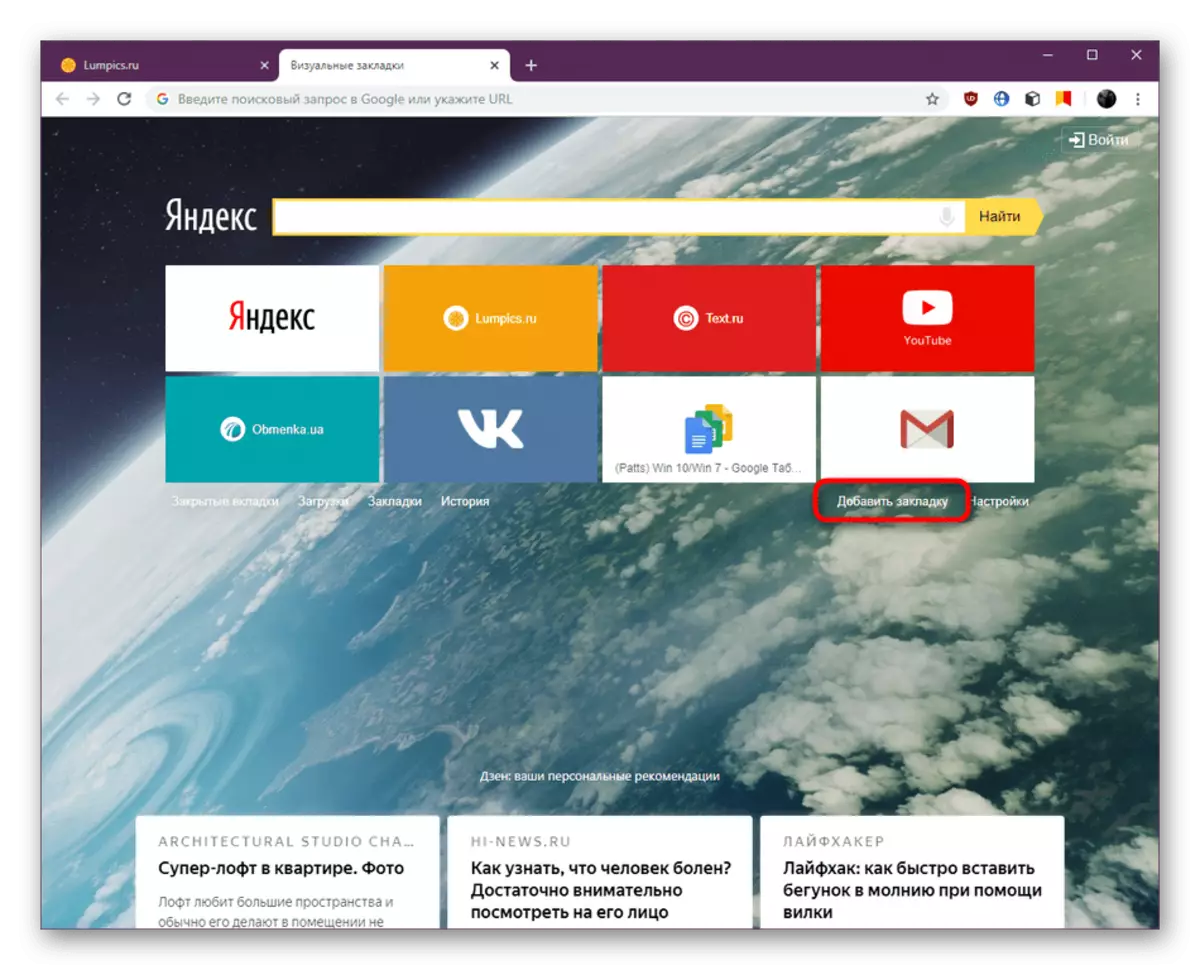
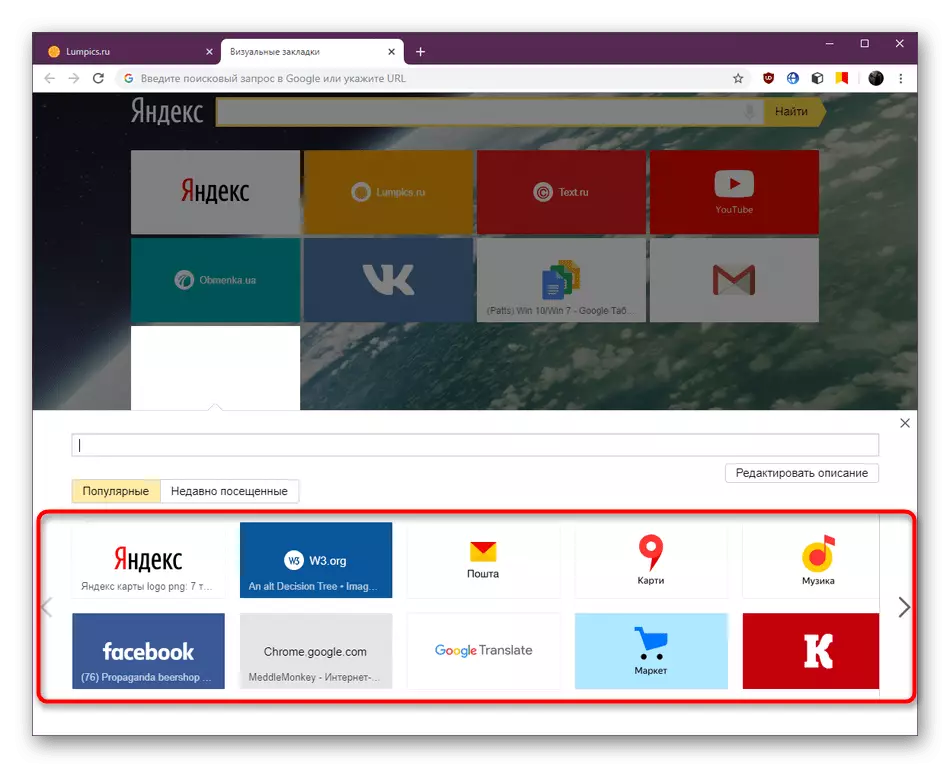
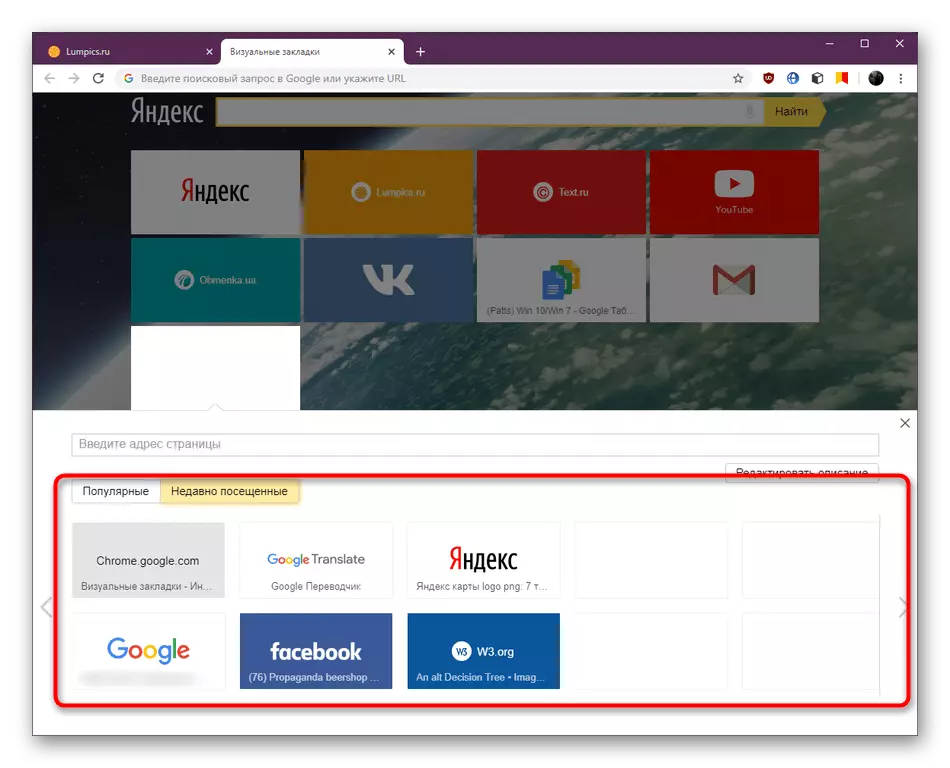
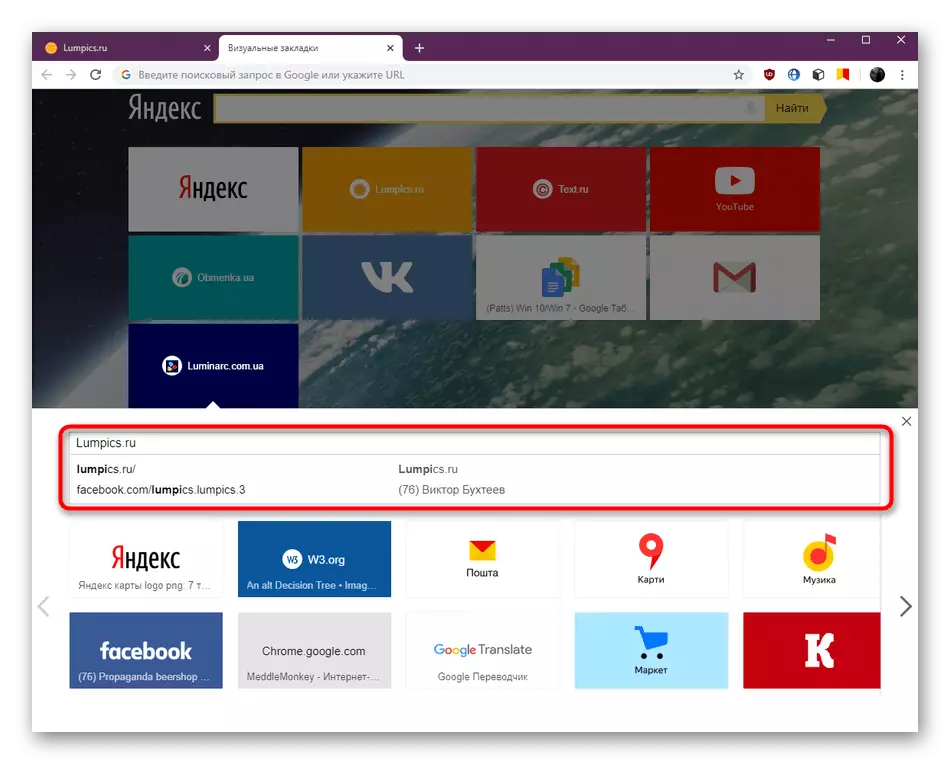

الخطوة 4: إدارة الإشارات المرجعية القائمة
إذا ظهرت بعض علامة التبويب، فما تريد تحريرها أو حذفها أو نقلها، فيمكن أيضا القيام بذلك دون أي صعوبات. خاصة بالنسبة لتنفيذ هذه الإجراءات بالقرب من كل بلاط هناك ثلاثة أزرار.
- انقر على الرمز في شكل قفل لإلغاء قفل البلاط. الآن هو متاح لك لنقله إلى أي منطقة من خلال تحميص زر الماوس الأيسر.
- انقر فوق أيقونة التروس للذهاب إلى إعداد وحدة منفصلة.
- هنا يمكنك تغيير عنوانها أو تعيين اسم جديد للراحة.
- الزر في شكل عبور هو المسؤول عن إزالة المرجعية. لاحظ أنه عند النقر فوقه، لا تظهر أي إعلامات، وتغلق الوحدة على الفور.
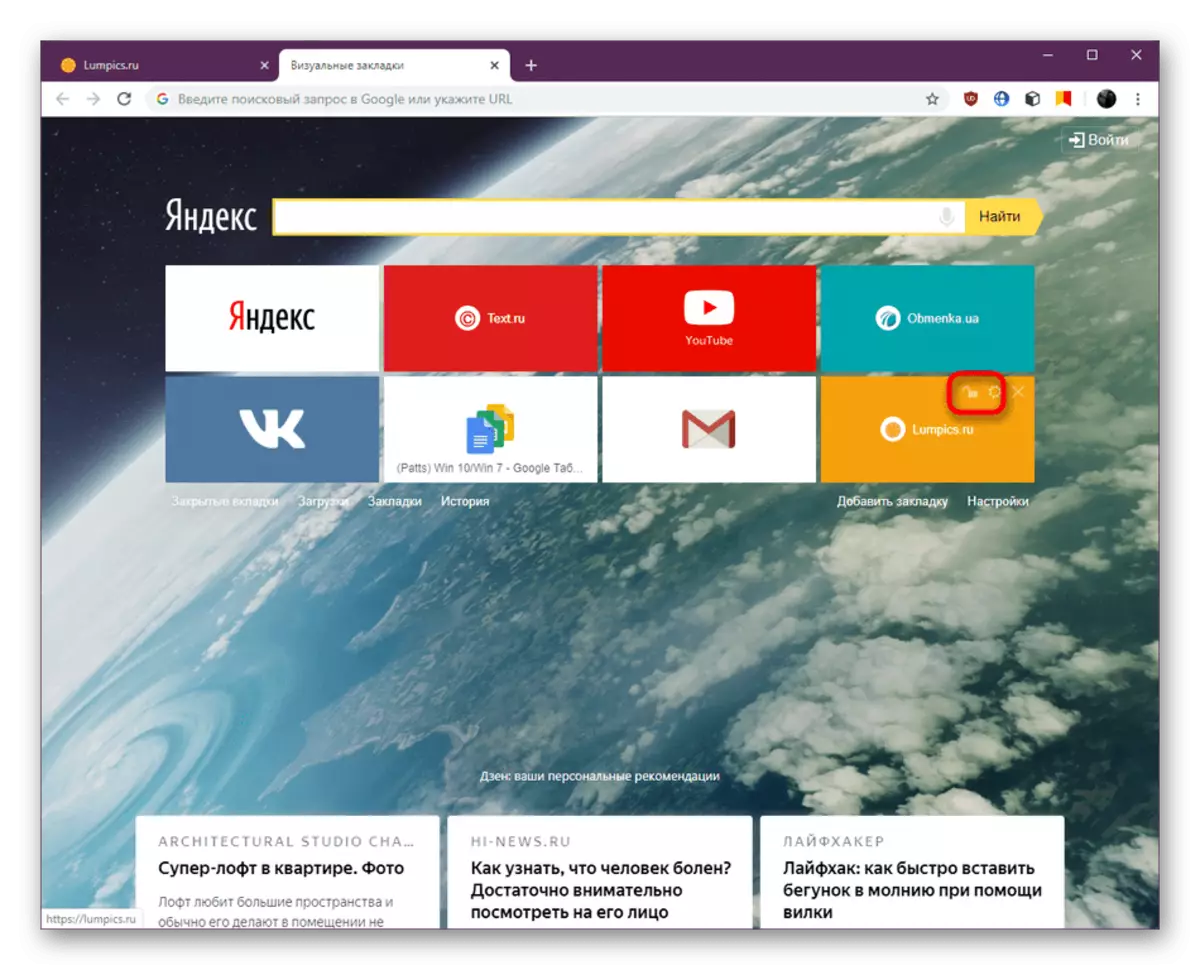

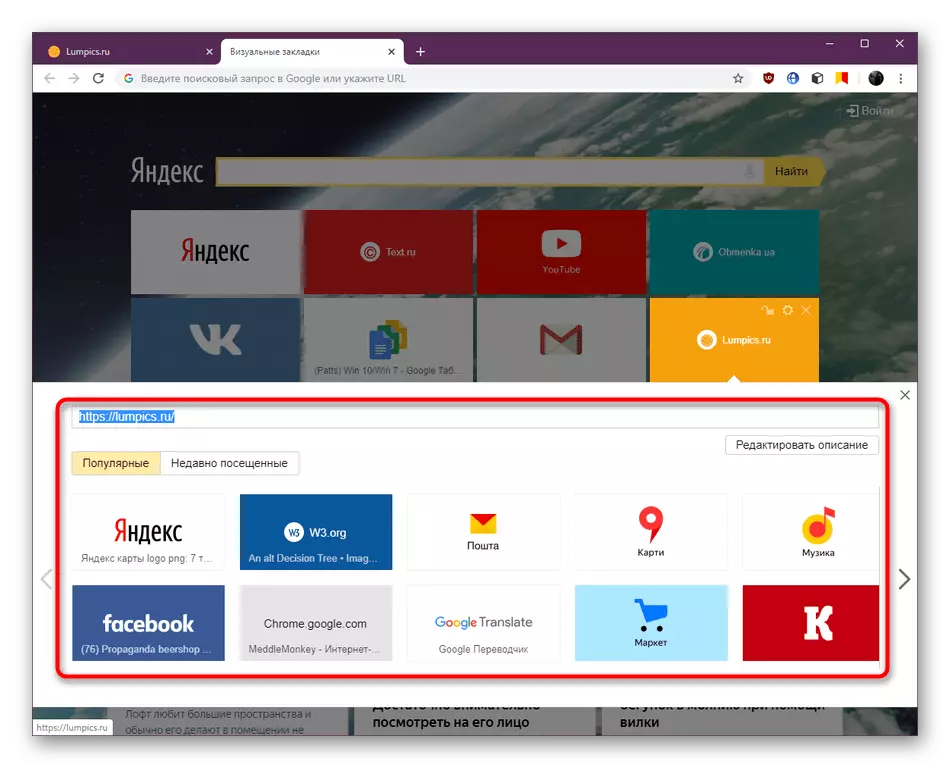
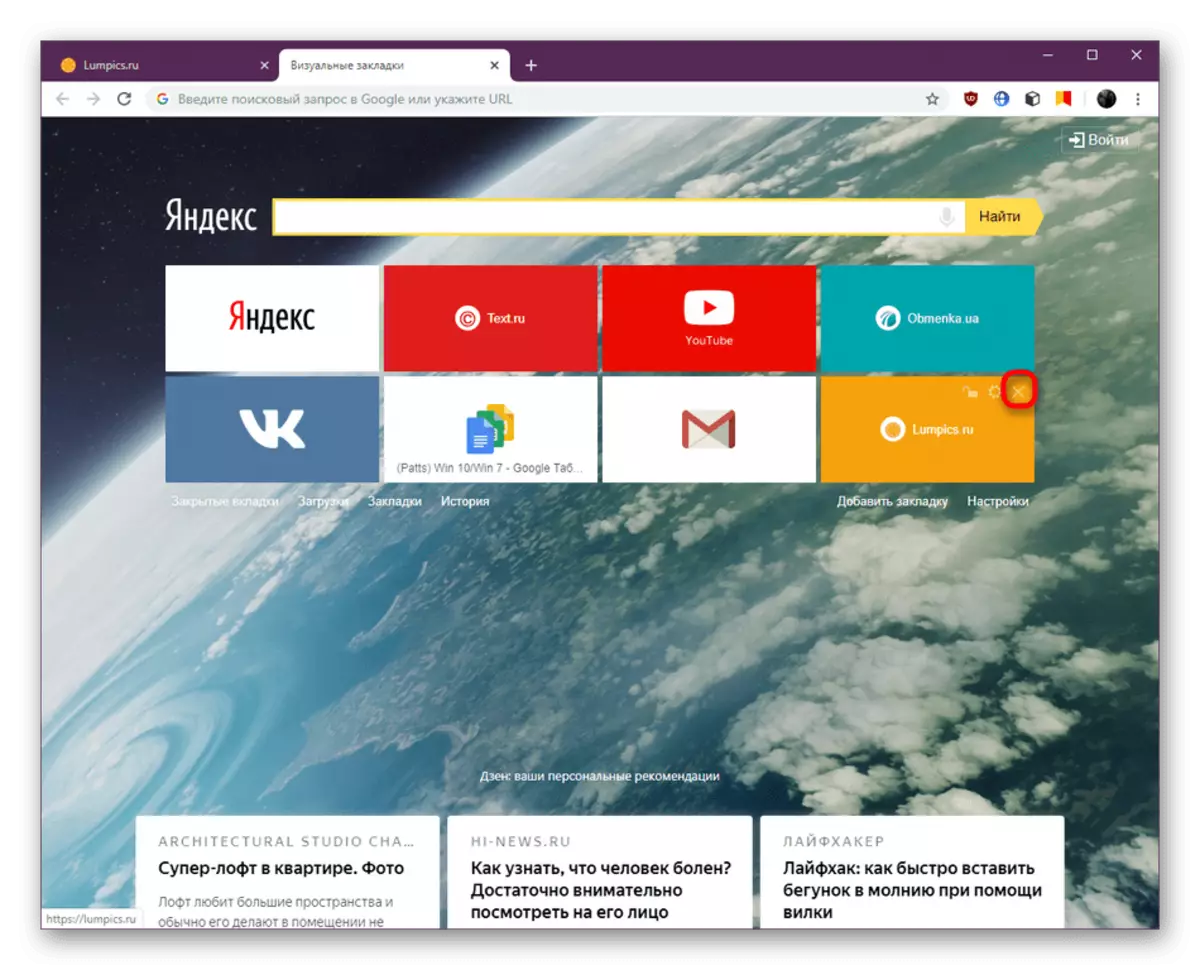
الخطوة 5: إعدادات التمديد العامة
في نهاية المواد اليوم، نريد أن نقول بإعدادات الوظيفة الإضافية. يمكن أن تأتي في متناول يدي إذا كنت ترغب في تعطيل بعض العناصر أو تحرير التصدير أو تغيير مظهر علامة التبويب.
- يتم إجراء الانتقال إلى المعلمات بالنقر فوق نقش "الإعدادات".
- هنا، حرك شريط التمرير لضبط عدد علامات التبويب. بالإضافة إلى ذلك، المظهر، مثل الشعارات والعنوان أو النقوش فقط.
- منخفضة أدناه هي مجموعة من الخلفيات المتاحة. قم بتحميل صورتك بالنقر فوق الزر المقابل. قم بتنشيط خيار "تغيير الخلفية كل يوم"، إذا كنت ترغب في الحصول على صورة جديدة كل يوم.
- في فئة "المعلمات المتقدمة" هناك خيارات مسؤولة عن عرض عناصر إضافية ومحاسبة الموقع والنسخ الاحتياطي. استخدم كل عنصر من هذه العناصر في تلك المواقف عندما تريد القيام بذلك.
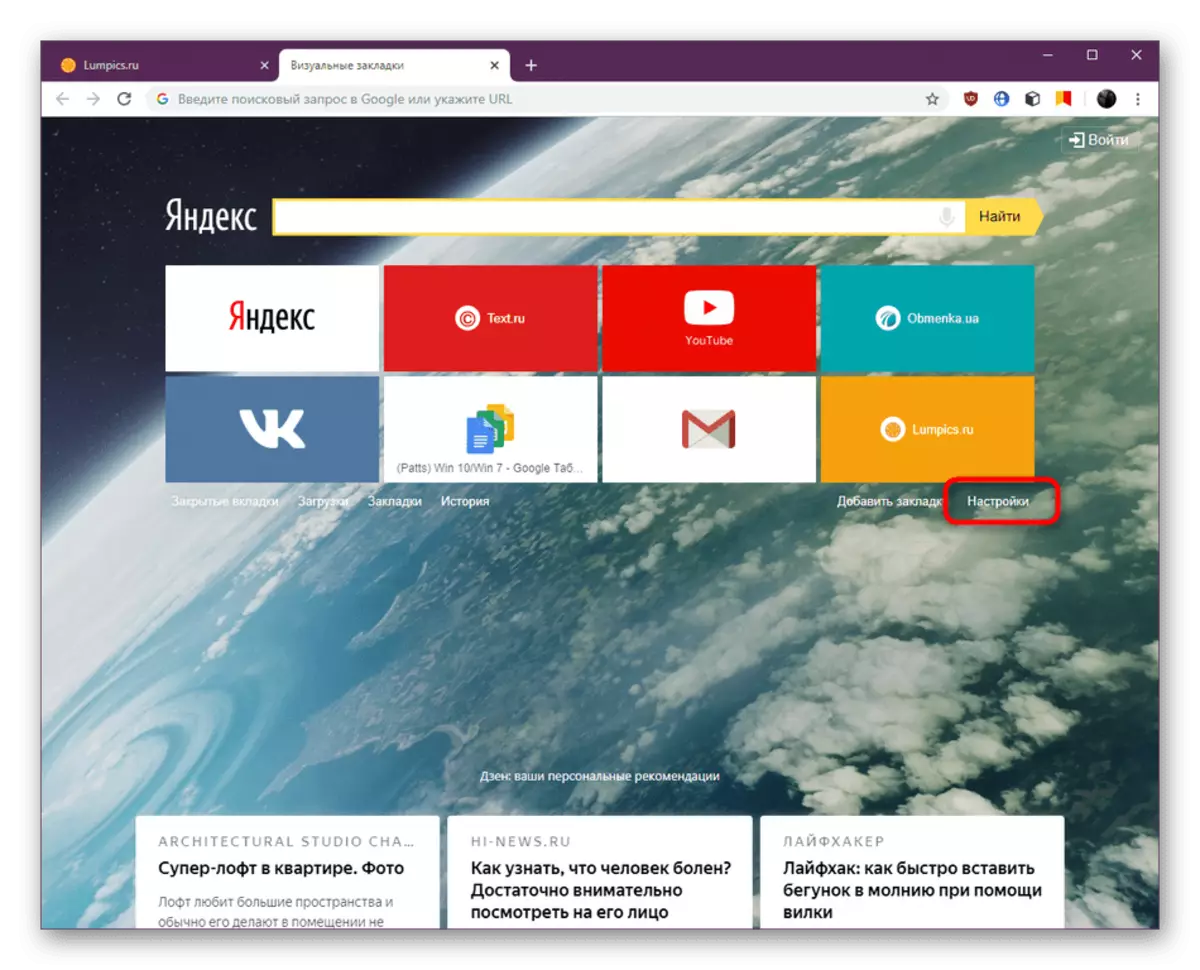
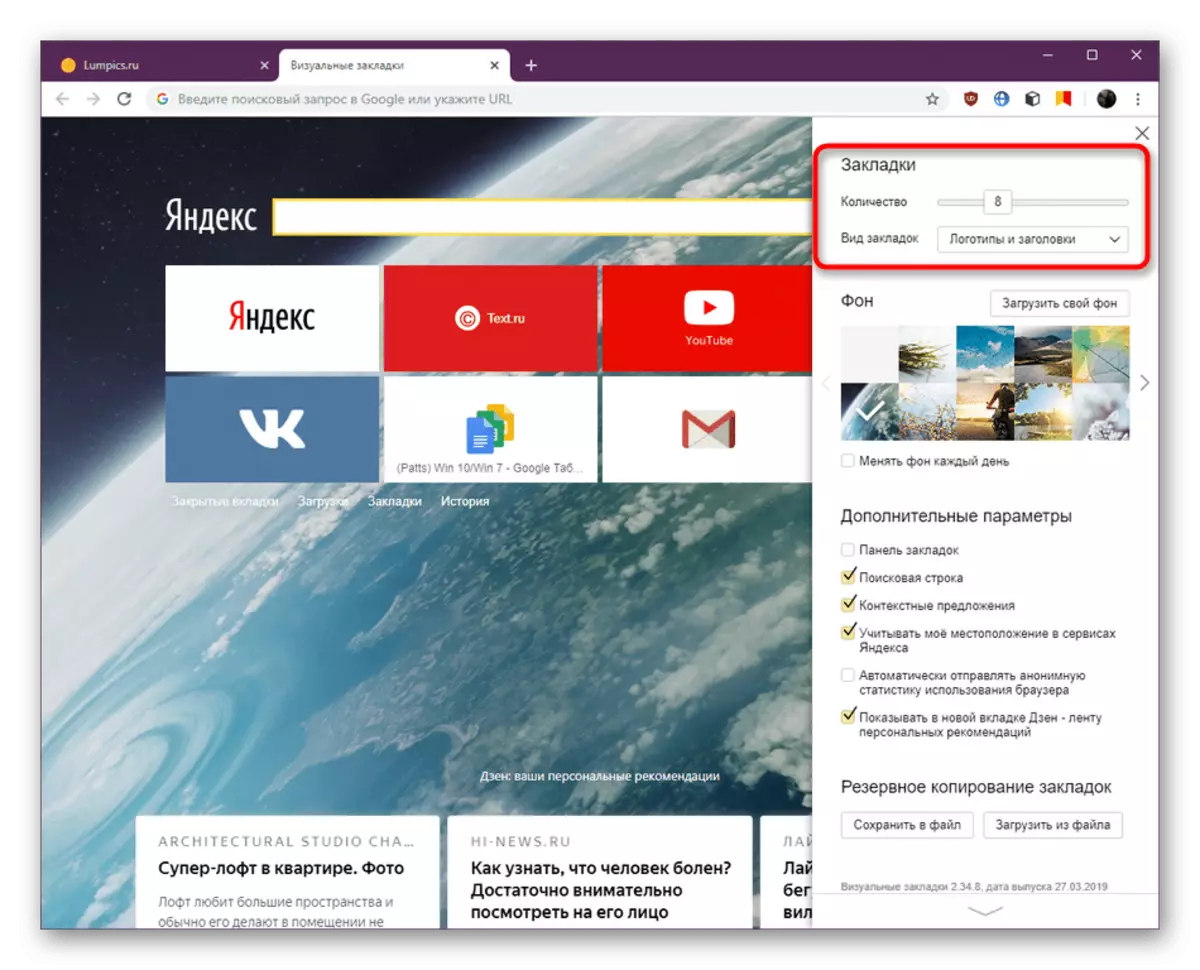


في هذه المواد، كنت على دراية بجميع جوانب التفاعل مع الإشارات المرئية التمديد من Yandex في متصفح Google Chrome. أنت الآن تقرر بنفسك، هل يستحق تثبيت هذه الأداة واستخدامها. إذا، بعد قراءة المقالة المقدمة، فأنت تعتبر أن هذا الملحق غير مناسب لك لأي سبب من الأسباب، فنصحيك بدراسة مواد إضافية حول موضوع اختيار أداة مماثلة باستخدام المقالة بواسطة الرابط التالي.
اقرأ المزيد: المرضيات المرئية للمتصفح جوجل كروم
